通过windows控制面板可以设置系统外观和主题、添加/删除程序、字体、用户帐户和性能维护等等,一般是在桌面图标或开始菜单中直接打开,但有用户在XP下打开控制面板时出现无法打开的问题,这对系统设置带来一定障碍,出现这种主要是组策略中启用了“禁止访问控制面板”功能,我们只要对其关闭即可打开控制面板,下面豆豆整理了两种修复方法。
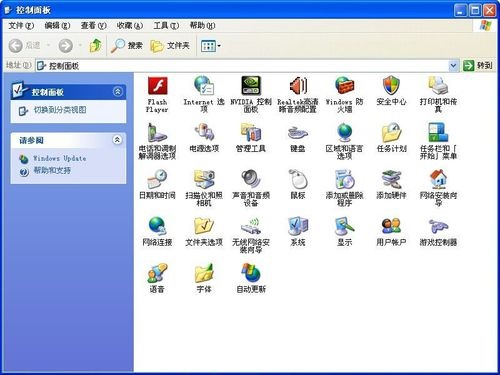
XP系统控制面板打不开修复方法一:
1、在XP中打开“开始”菜单选择“运行”选项,或者使用快捷键“Win+R”调出运行窗口,然后输入“gpedit.msc”,按回车键或确定;
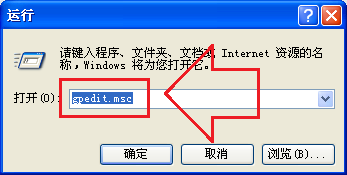
2、打开组策略窗口后,在左侧菜单中依次展开“用户配置”>“管理模板”>“控制面板”选项,在右侧列表中双击打开“控制面板”(如下图所示;)
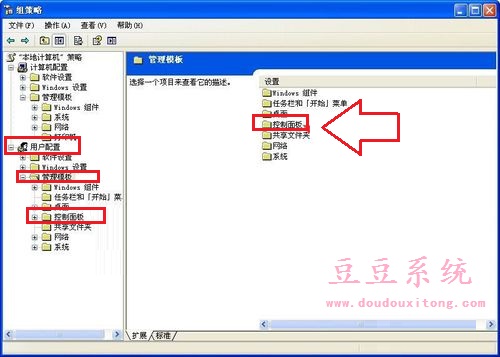
3、然后鼠标双击打开“禁止访问‘控制面板’”选项(如下图所示);
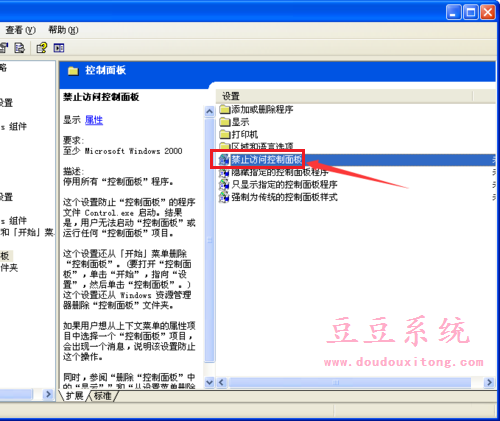
4、打开禁止访问控制面板属性窗口后,在设置选项卡中选择“未配置”状态,最后点击确定就可以。
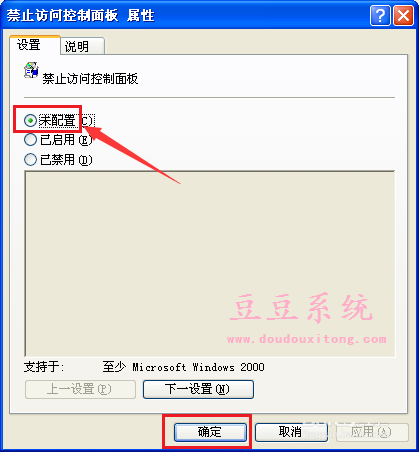
XP系统控制面板打不开修复方法二:
如果用户觉得组策略设置会比较麻烦的话,可以看看借助命令来设置。
使用方法一的第一个步骤打开“运行”窗口,并输入“cmd”命令按确定或回车键,打开命令提示符窗口后,并在窗口中分别输入以下两组命令并按确定:
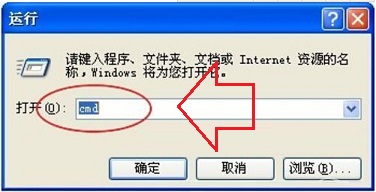
for %i in (%windir%/system32/*.dll) do regsvr32.exe /s %i,按键盘回车键
for %i in (%windir%/system32/*.ocx) do regsvr32.exe /s %i,再按键盘回车键。
无法打开控制面板主要是功能被关闭了,我们可以通过教程的组策略来关闭禁用访问控制面板设置或者使用命令来操作,那么XP系统下无法访问控制面板问题一般都可以轻松的打开。